Blender Dokumentation: Videos als Texturen
| Diese Seite bezieht sich auf Blender v2.43 |

Die einfachste Methode eine animierte Textur zu erhalten ist es, eine Videodatei zu nehmen. Das Video braucht allerdings die gleiche oder eine möglichst ganzzahlig teilende Anzahl an Frames pro Sekunde wie die fertige Animation, wenn es in der richtigen Geschwindigkeit laufen soll. Erlaubte Formate sind (unter Linux) AVI Raw, AVI Jpeg, sowie Anim-Dateien (IFF Format). Unter Windows sollten außerdem alle AVIs funktionieren, für die ein Codec installiert ist.
- In weißer Schrift wird unter dem Feld für den Dateinamen angezeigt, wieviele Frames und welche Größe das Video hat.
- Auto Refresh: Aktualisiert das Bild im Preview-Panel (und im Preview-Render und in den Compositing Nodes) bei jedem Animationsframe-Wechsel im 3D-Fenster.
- Frames: Die Anzahl an Frames, die aus dem Video benutzt werden soll. Wird nicht die Option Cyclic benutzt, bleibt das letzt Bild aus dem Video als Textur stehen. Die Zahl in Klammern gibt den im Preview-Panel angezeigten Frame an.
- Der Pfeil kopiert die Anzahl an erkannten Frames in das Frames-Feld.
- Offs(et): Bei welchem Frame aus der Videodatei gestartet werden soll. Der Endframe ist also Frames + Offset.
- Fie/Ima = Fields pro Image: Hiermit wird die Geschwindigkeit der Animation eingestellt. Dieser Wert gibt die Anzahl an Halbbildern an, die pro Videoframe von Blender gerendert werden sollen. Sie benötigen für zwei Halbbilder ein ganzes Bild, für jedes Halbbild ein Halbbild. Die Einstellungen hängen also davon ab welche Framerate ihr Texturvideo hat, welche Framerate die von Blender zu rendernde Animation haben soll, ob Sie Fields rendern (in den Scene Buttons im Render Panel) und ob das Texturvideo Halbbilder besitzt (mit dem Fields Button auf dem gleichen Panel einstellen). Einige Beispiele:
- Das Video hat 24 FpS, die fertige Animation soll 24 FpS haben. Sie rendern ohne Fields. Stellen Sie Fie/Ima auf 2.
- Das Video hat 12 FpS, die fertige Animation soll 24 FpS haben. Sie rendern ohne Fields. Stellen Sie Fie/Ima auf 4.
- Das Video hat 16 Frames, die fertige Animation soll 96 Frames haben. Sie rendern ohne Fields. Stellen Sie Fie/Ima auf 6.
- Das Video hat 24 FpS, die fertige Animation soll 24 FpS haben. Sie benutzen Fields im Image Panel und rendern Fields. Stellen Sie Fie/Ima auf 1.
- StartFr: In welchem Frame der von Blender gerenderten Animation das Video starten soll. Bis dahin wird das erste Bild des Videos als Textur benutzt. Wird Cyclic benutzt, startet das Video sofort ab der Stelle, die es bei regulärem Ablauf erreicht hätte.
- Cyclic: Das Video wird in einer Endlosschleife wiederholt.

Helligkeit
Um die Originalhelligkeit des Videos zu erhalten, benutzen Sie für das Material die Option Shadeless.
- Fields: Ein Fernsehbild besteht aus zwei Halbbildern, im ersten Bild die geraden Zeilen, im zweiten Bild die ungeraden Zeilen. Im PAL-System z.B. werden 50 Halbbilder pro Sekunde dargestellt, das entspricht in Blender einer Frame-Rate von 25 fps. Wollen Sie ein solches Video aus Halbbildern als Textur benutzen, stellen Sie das mit dem Button Fields an.
- Odd: PAL-Videos aus Halbbilddern fangen üblicherweise mit den geraden Zeilen (even) an, NTSC-Videos beginnen mit den ungeraden Zeilen (odd).
Nummerierte Bildsequenz als Textur
[Bearbeiten]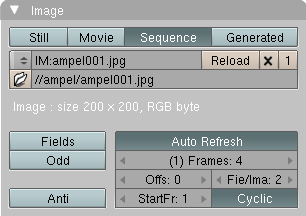

Anstelle einer Videodatei können Sie auch eine nummerierte Bildsequenz als Textur benutzen. Am einfachsten speichern Sie die Bilder in einem Unterverzeichnis zu ihrer Blenderdatei und laden eines der Bilder aus diesem Verzeichnis.

Beim Übergang von Version 2.42 zu 2.43 sind einige der Optionen für Bildsequenzen aus dem Programm genommen worden. Unter Umständen müssen Sie die Bildsequenzen neu laden.
Damit Blender richtig zählt, müssen Sie einige Dinge beachten.
- Sind mehrere Zahlen im Dateinamen, wird nur die am weitesten rechts stehende ausgewertet. "01.img.098.tga" + 1 ist "01.img.099.tga".
- Die Zahlen müssen die gleiche Länge haben. Ergänzen Sie führende Nullen! Blender zählt problemlos von 1 bis 10, dann aber nicht zurück zur 1. Benützen Sie also 01, 02, 03 usw.
Links
[Bearbeiten]Die Idee für die Ampelanimation (englisch)
Materialanimation statt Montage mode (englisch)
blacksmith.zip - hier finden Sie viele Techniken angewendet
Preparing your work for video (englisch)
